Kırık Ekranlı iPhone Nasıl Yansıtılır ve Kullanılır
Kategori: Ekran yansıtma

7453Okumak için dakikalar
Kırık iPhone ekranını bilgisayarda daha net nasıl görüntüleyebilirim? Hala akıcı bir şekilde kullanabilir miyim?
Çatlak bir iPhone ekranına sahip olmak inanılmaz derecede sinir bozucu olabilir çünkü cihazınızı kullanma ve gezinme yeteneğinizi sınırlar. Ancak, iPhone ekranım dokunmaya yanıt vermediğinde, ekranı kırık telefonu bilgisayara yansıtma olanak tanıyan yöntemler mevcuttur.

Bu yazımızda, kırık ekranlı iPhone'unuzu sorunsuz bir şekilde nasıl yeniden kullanabileceğinizi inceliyor, telefonunuzu etkili bir şekilde yeniden kullanmanıza yardımcı olacak adım adım bir kılavuz sunuyoruz.
Bu makalede:
Bölüm 1. Windows PC'de Kırık Ekranlı iPhone Nasıl Kontrol Edilir
1 iMyFone MirrorTo
iMyFone MirrorTo, iPhone ekranınızı Windows PC'nizde yansıtmanızı ve kontrol etmenizi sağlayan çok yönlü bir uygulamadır. Kullanıcı dostu bir arayüz ve yansıtma deneyimi sunar ve iPhone ekranınız dokunmaya yanıt vermiyorsa kırık ekranlı iPhone'u kullanmak için güvenilir bir seçenek haline getirir.
MirrorTo, iPhone ekranını bilgisayarda net bir şekilde görüntülemenizi ve iPhone'u kontrol etmenize yardımcı olur. Telefonunuzun dokunmatik özelliğinin çalışması gerekir, en azından ekran yansıtma ve kontrol iznini vermek için "güven"e dokunabilirsiniz.

- Ekranı kırık telefonu bilgisayara yansıtma
- Kırık Telefon Ekranını Net Bir Şekilde Görüntüleyin: iPhone ekranınızı kolayca görüntülemek ve kontrol etmek için iPhone'unuzu PC/Mac/dizüstü bilgisayara yansıtabilirsiniz.
- iPad Yansıtma: Daha büyük bir ekranın keyfini çıkarmak için iPad ekranınızı PC'nize de yansıtabilirsiniz.
- HD Ekran: Net görüntüleme için 1080p, 4K çözünürlük ve 60 fps ekran sağlar.
- Çoklu Ekran Yayını: MirrorTo, birden fazla telefon ekranını tek bir bilgisayara yansıtmanıza olanak tanır.
iPhone ekranı iMyFone Mirror ile bilgisayara nasıl yansıtılır?
- 1. MirrorTo'yu resmi web sitesinden indirin ve kurun. Ardından başlatın.
- 2. iPhone'unuzu ve Windows PC'nizi bir USB kablosuyla bağlayın.
- 3. PC'nizdeki uygulamada "iOS" ve "USB Bağlantısı"nı seçin.
- 4. iPhone'unuzda, iPhone'unuzun bilgisayarınıza güvenmesini sağlamak için parolayı dokunun.
- 5. Ardından iPhone ekranınız PC'nize yansıtılabilir.
- 6. iPhone ekranını PC'nizden kontrol etmek istiyorsanız, Bluetooth'u eşleştirmeniz gerekir. Ardından, kırık ekranlı iPhone'a Windows PC/Mac'ten erişebilirsiniz.
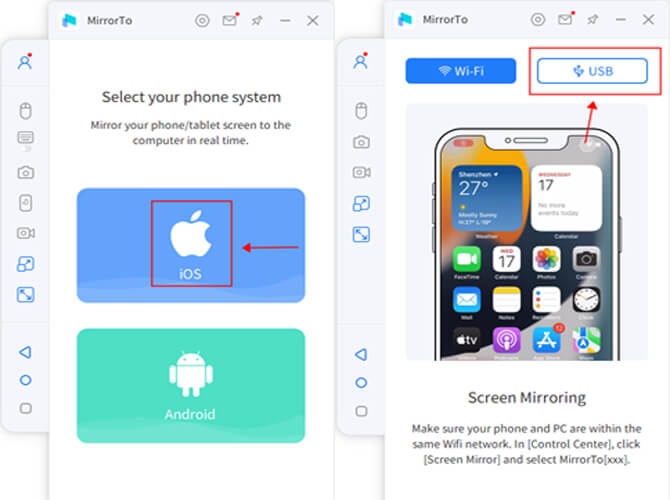
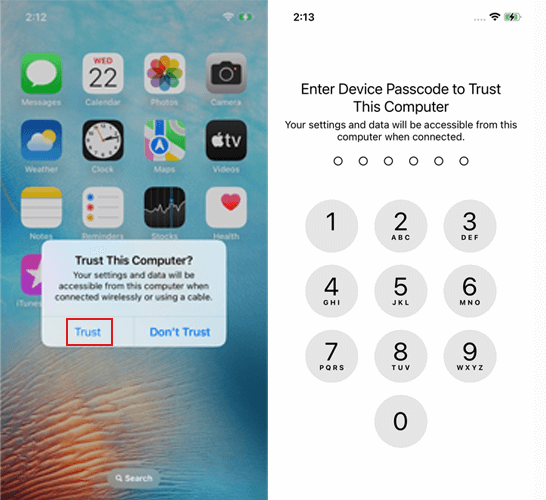

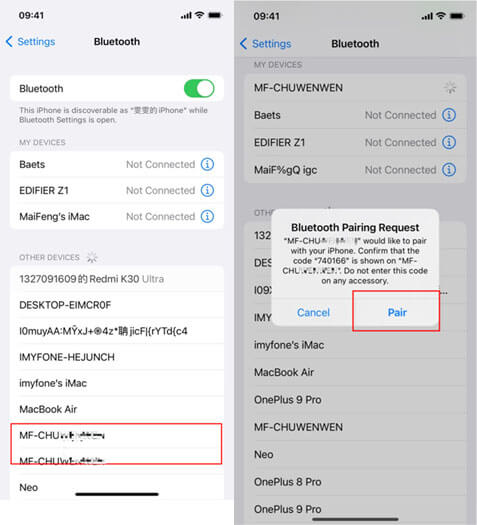
iOS Ekran Kontrolü ve Erişimi için Bluetooth eşleştirmesi gereklidir. Bilgisayarınızda dahili Bluetooth yoksa, Bluetooth Adaptörü 5.0 veya daha yüksek bir sürüme ihtiyacınız olacak.

iPhone kırık ekranının nasıl kullanılacağına dair video eğitimi:
2 Veency [Jailbreak'e ihtiyaç var]
Veency, iOS cihazlarının uzaktan masaüstü kontrolü için bir uygulamadır. Veency'yi jailbreak yapılmış iPhone'unuza yükleyerek ve Windows PC'nizde uyumlu bir VNC görüntüleyici kullanarak, bir bağlantı kurabilir ve cihazınızın ekranı ve işlevleri üzerinde tam erişim elde edebilirsiniz. Veency sezgisel bir arayüz sunar ve sorunsuz etkileşime izin verir, bu da onu bozuk ekrana sahip bir iPhone'u yönetmek için etkili bir çözüm haline getirir.
Veency Yi kullanarak iPhone ekranını uzaktan kontrol edebilmek için iPhone'unuzun jailbreak'li yapmanız gerekiyor.
Veency kullanarak kırık ekrana sahip bir iPhone'u bilgisayardan kontrol etmek için:
- 1. iPhone'unuzu jailbreak yapın: Devam etmeden önce iPhone'unuzun jailbreak yapılmış olduğundan emin olun.
- 2. Veency'yi yükleyin: Veency'yi iPhone'unuza yüklemek için Cydia'yı kullanın.
- 3. Bir VNC görüntüleyicisi yükleyin: Windows PC'nize bir VNC görüntüleyicisi indirin ve yükleyin.
- 4. Aynı Wi-Fi ağına bağlanın: Hem iPhone'unuzun hem de PC'nizin aynı Wi-Fi ağına bağlı olduğundan emin olun.
- 5. iPhone'unuzun IP adresini girin ve bağlantıyı kurun: PC'nizde VNC görüntüleyicisini başlatın, iPhone'unuzun IP adresini girin ve iPhone'unuzu PC'nizden kontrol etmek için bağlantıyı kurun.
Bölüm 2. Mac'te Kırık iPhone Ekranına Nasıl Erişilir
1 QuickTime Player
QuickTime Player, Mac için bir multimedya oynatıcı ve ekran kayıt yazılımıdır. Çeşitli dosya biçimlerini destekler, video oynatma, ses kaydı, düzenleme yetenekleri sunar ve genellikle video izlemek ve ekran kayıtları yakalamak için kullanılır.
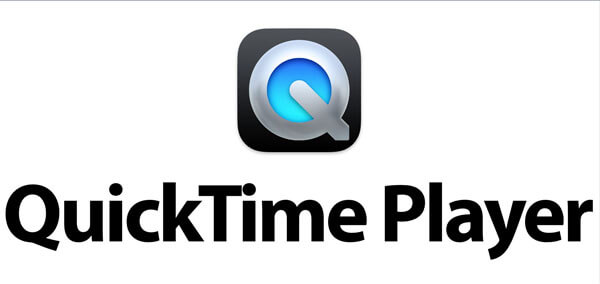
QuickTime Player'ı Kullanma:
- 1. Lightning kablosu kullanarak iPhone'unuzu Mac'inize bağlayın.
- 2. Mac'inizde Uygulamalar klasöründen veya Spotlight'tan QuickTime Player'ı başlatın.
- 3. Menü çubuğunda "Dosya"ya tıklayın ve "Yeni Film Kaydı"nı seçin.
- 4. Bir kayıt penceresi açılacaktır. Kayıt düğmesinin yanında, aşağı doğru oka tıklayın ve kamera ve mikrofon kaynağı olarak iPhone'unuzu seçin.
- 5. iPhone ekranınız artık Mac'inizdeki QuickTime Player penceresinde görünür olmalıdır.
- 6. iPhone'unuzun ekranında gezinmek ve etkileşim kurmak için Mac'inizin klavyesini ve faresini kullanın.
2 TeamViewer
TeamViewer, kullanıcıların uzak cihazları bağlamasını ve kontrol etmesini sağlayan önde gelen bir uzak masaüstü yazılımıdır. Farklı platformlar arasında uzaktan erişim, işbirliği ve destek sağlayarak güvenli ve güvenilir uzaktan bağlantı sağlar.
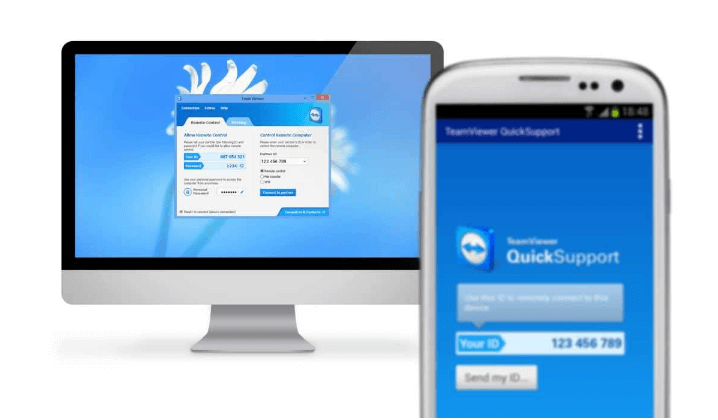
TeamViewer'ı kullanma:
- 1. TeamViewer'ı hem Mac'inize hem de bozuk iPhone'unuza resmi web sitesinden veya App Store'dan indirin ve yükleyin.
- 2. Mac'inizde TeamViewer'ı başlatın ve TeamViewer hesabınızda oturum açın (eğer yoksa oluşturun).
- 3. Bozuk iPhone'unuzda TeamViewer uygulamasını açın ve aynı TeamViewer hesabını kullanarak oturum açın.
- 4. Mac'inizdeki TeamViewer uygulamasında, kullanılabilir uzak cihazların bir listesi görüntülenecektir. Listeden bozuk iPhone'unuzu seçin.
- 5. Mac'iniz ve iPhone'unuz arasında uzak bir bağlantı kurmak için ekrandaki talimatları izleyin.
- 6. Bağlantı kurulduktan sonra, bozuk ekrana rağmen iPhone'unuzun ekranını doğrudan Mac'inizden görüntüleyebilecek ve kontrol edebileceksiniz.
Bölüm 3. Kırık iPhone Ekranı Uzaktan Nasıl Kontrol Edilir
Eğer kırık ekranlı iPhone'unuzu evde uzaktan kontrol etmek istiyorsanız. iPhone ekranınızı bilgisayarınıza net bir şekilde yansıtmanıza olanak tanıyan iMyFone MirrorTo'yu kullanabilirsiniz. Daha sonra iPhone kırık ekranını bir fareyle PC'de kullanabilirsiniz. Ayrıntılı PC'de iPhone'u kontrol etmek için MirrorTo kılavuzunu inceleyin.
Eğer kırık ekranlı iPhone'unuzu uzaktan kontrol etmek istiyorsanız, TeamViewer, AnyDesk, SplashTop vb. gibi bazı uzaktan kontrol yazılımlarının yardımına ihtiyacınız var. Örneğin TeamViewer'ı ele alalım.
Eğer evinizdeki veya ofisinizdeki başka bir odada iPhone'unuzu uzaktan kontrol etmek istiyorsanız, iMyFone MirrorTo'yu seçebilirsiniz. Ancak, iPhone'u uzaktan görüntülemek istiyorsanız. TeamViewer'ı kullanarak iPhone'a bilgisayardan uzaktan erişebilirsiniz.
iPhone Kırık Ekranını PC/Mac'te Kolayca Kontrol Edin.
TeamViewer, iPhone'unuzu başka bir cihazdan uzaktan kontrol etmek için kullanılabilen popüler bir uzaktan kumanda ve masaüstü paylaşım yazılımıdır. TeamViewer'ı kullanarak iPhone'un kırık ekranını uzaktan kontrol etmenin nasıl yapılacağına bakalım:
Adım 1. TeamViewer'ı resmi web sitesinden bilgisayarınıza indirin ve yükleyin. iPhone'unuzda App Store'a gidin > "TeamViewer QuickSupport"u arayın ve uygulamayı yükleyin.
Adım 2. Bilgisayarınızda TeamViewer'ı açın ve bir TeamViewer hesabı oluşturun.
Adım 3. iPhone'unuzda TeamViewer QuickSupport uygulamasını açın. Ana ekranda bir TeamViewer Kimliği göreceksiniz.
Adım 4. iPhone'unuzdaki TeamViewer Kimliğini bilgisayarınızdaki "Partner ID" alanına girin.
Adım 5. Bağlantı kurulduktan sonra, iPhone'unuzda izin vermeniz gerekebilir. Bilgisayar ekranınız iPhone'unuzun ekranını görüntüler ve artık iPhone'unuzu uzaktan kontrol edebilirsiniz.
iPhone ve iPad'e uzaktan kumanda hakkında bu makaleyi inceleyebilirsiniz.
Bölüm 4. Ekrana Dokunmadan iPhone Nasıl Kapatılır
iPhone ekranınız dokunmaya yanıt vermediğinde dokunmatik ekranı kullanmadan iPhone'unuzu kapatmanız gerekiyorsa, ekran üstü dokunmatik kontroller sağlayan AssistiveTouch özelliğini kullanabilirsiniz.
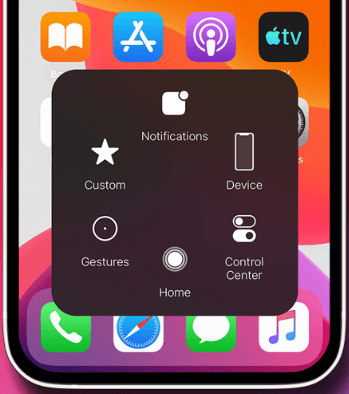
AssitiveTouch'ı nasıl etkinleştirebileceğiniz ve iPhone'unuzu nasıl kapatabileceğiniz aşağıda açıklanmıştır:
Adım 1. iPhone'unuzda Ayarlar > Erişilebilirlik > AssistiveTouch'ı Etkinleştir'e gidin.
Adım 2. "Erişilebilirlik" menüsünde "Dokunmatik"e dokunun. "Dokunmatik" menüsünün içinde "AssistiveTouch"a dokunun ve etkinleştirmek için anahtarı değiştirin.
Adım 3. AssistiveTouch etkinleştirildiğinde, küçük bir ekran düğmesi görünecektir.
Adım 4. AssistiveTouch düğmesine dokunun ve bir menü açılır. "Cihaz"a dokunun. "Kapatmak için kaydırın" kaydırıcısı görünene kadar "Kilit Ekranı" simgesini basılı tutun.
Adım 5. iPhone'unuzu kapatmak için "Kapatmak için kaydırın" kaydırıcısını kaydırın.
AssistiveTouch'ı kullanmak, ekrana fiziksel olarak dokunmadan iPhone'unuzu kontrol etmenin kullanışlı bir yoludur. Cihazı kapatmak da dahil olmak üzere çeşitli işlevleri gerçekleştirmenize olanak tanıyan sanal bir dokunmatik arayüz sağlar.
Bölüm 5. iPhone Kırık Ekran Yansıtma ve Kontrol Hakkında SSS
1 Kırık bir ekrana sahip iPhone'umu yansıtabilir ve kontrol edebilir miyim?
Evet, Mac ve Windows bilgisayarlar için iMyFone MirrorTo gibi çeşitli yazılım çözümlerini kullanarak kırık ekranlı iPhone'unuzu yansıtmanız ve kontrol etmeniz mümkündür.
iPhone, iPad, Android Ekranınızı Bilgisayara Yansıtın.
2 iPhone'umun kırık ekranını bilgisayarıma nasıl yansıtabilirim?
iPhone'unuzun kırık ekranını bilgisayarınıza yansıtmak için iMazing, TeamViewer veya diğer ekran yansıtma uygulamaları gibi yazılımları kullanabilirsiniz.
3 Ekran yansıtma, kırık bir iPhone için hangi avantajları sunar?
Ekran yansıtma, iPhone'unuzun ekranını daha büyük bir bilgisayar ekranında görüntülemenizi ve onunla etkileşim kurmanızı sağlayarak kırık ekrana rağmen cihazınıza erişmenizi, veri almanızı ve uygulamalarda gezinmenizi sağlar.
4 Kırık bir ekrana sahip iPhone'umu bilgisayarımdan kontrol edebilir miyim?
Evet, iPhone'unuzun ekranını bilgisayarınıza yansıtarak, bilgisayarınızın faresini ve klavyesini kullanarak iPhone'unuzun işlevlerini kontrol edebilir ve kırık bir ekranla aksi takdirde zor olacak görevleri gerçekleştirebilirsiniz.
5 Kırık bir iPhone ekranını yansıtma ve kontrol etmenin herhangi bir sınırlaması var mı?
Ekran hasarının ciddiyetine bağlı olarak, bazı dokunmatik işlevler sınırlı olabilir veya kullanılamayabilir. Ek olarak, yansıtma yazılımının performansı ve bağlantı kalitesi, yanıt verme hızını ve genel deneyimi etkileyebilir.
6 iPhone'umun kırık bir ekranla bilgisayarıma güvenmesini nasıl sağlayabilirim?
iPhone'unuzun ekranı kırıksa ve "Bu Bilgisayara Güven" komutuyla etkileşime giremiyorsanız. Bu nedenle, tepkisiz ekrana sahip iPhone'u nasıl kontrol edeceğimizi öğrenmemiz gerekir:
1. iPhone'unuzu bir USB kablosu kullanarak bilgisayara bağlayın.
2. iPhone'u parola, Touch ID veya Face ID kullanarak açmayı deneyin.
3. Mümkünse Siri üzerinden VoiceOver'ı etkinleştirin.
4. Bilgisayarda iTunes'u kullanın; bazen güven ister.
5. Diğer tüm adımlar başarısız olursa, iPhone'u iCloud aracılığıyla uzaktan silmeyi düşünün, ancak bu veri kaybına neden olur.
6. Bu adımlar işe yaramazsa, bir Apple Store'dan veya yetkili bir servis sağlayıcısından profesyonel yardım almayı düşünün.
7 Başka bir iPhone'dan bir iPhone'u kontrol edebilir miyim?
Apple, bir iPhone'u diğer iPhone'dan doğrudan kontrol etmenizi sağlayan yerleşik bir özellik sağlamaz. iOS işletim sistemi, bu tür işlevleri kısıtlayan belirli güvenlik ve gizlilik önlemlerine sahiptir.
Başka bir kişinin iPhone'unda sorun giderme veya yardım sağlama için Apple genellikle FaceTime araması sırasında ekran paylaşımı gibi özellikleri kullanmanızı önerir. Bu, ekranınızda olanı diğer kişiyle paylaşmanıza olanak tanır, ancak doğrudan kontrol sağlamaz.
8 Bozuk iPhone kontrol cihazı için uygulama nedir?
Elbette! Apple'ın iPhone dokunmatik ekran sorunlarını teşhis etmek için belirli bir uygulaması yoktur. "iMyFone MirrorTo" ve "Phone Doctor Plus" gibi üçüncü taraf uygulamaları yardımcı olabilir, ancak her zaman doğru olmayabilirler.
Özet
Makalede, okuyuculara iPhone'da kırık iPhone ekranının bilgisayarda nasıl görüntüleneceği ve hatta ona nasıl erişileceği konusunda etkili çözümler sunulmaktadır. Odak noktası, kullanıcıların iPhone ekranlarını bir bilgisayarda yansıtmalarını ve kontrol etmelerini sağlayan MirrorTo ekran yansıtma yazılımıdır. Okuyucular bu bilgilerle, kırık bir iPhone ekranının zorluklarının üstesinden gelebilir ve cihazlarının kontrolünü yeniden kazanabilirler.





